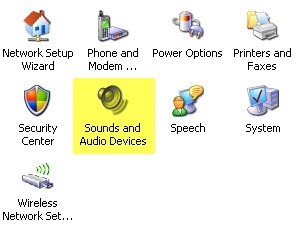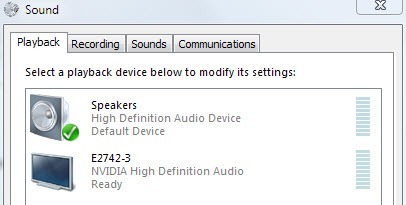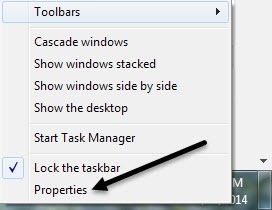タスクバーからアイコンが見つからない場合にのみ、コンピュータの音量を調整する必要がある場合は嫌いですか?ここに私はいつも私に起こるので、私が書くだろうと思った簡単なヒントです!ボリュームアイコンを取得するプロセスはそれほど複雑ではありませんので、ここで説明します!ただし、実行しているオペレーティングシステムによって異なります。この記事では、Windows XPとWindows 7/8について説明します。
Windows XPボリュームアイコン
まず、開始>[コントロールパネル]]をクリックして、コンピュータの設定を表示します。
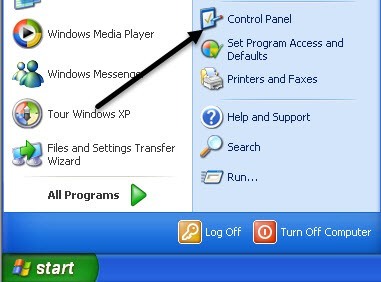 strong>アイコンをクリックします。アイコンが表示されない場合は、カテゴリ・ビューになっている可能性があります。左上の最初のオプションをクリックしてClassic Viewに切り替えます。
strong>アイコンをクリックします。アイコンが表示されない場合は、カテゴリ・ビューになっている可能性があります。左上の最初のオプションをクリックしてClassic Viewに切り替えます。
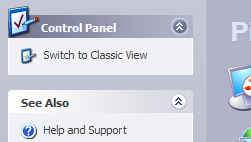
>個人的には、クラシックビューが好きなのは、自分が好きなものに簡単にアクセスできるようになったからです。ダイアログを開くとボリューム]タブに移動しているはずです。
![]()
「タスクバーに音量アイコンを配置する」オプションがオンまたはオフのいずれかになります。既にチェックされていてアイコンが表示されない場合は、チェックボックスをオフにしてから[適用]をクリックする必要があります。チェックボックスをもう一度オンにして、もう一度[適用]をクリックします。これで、アイコンがタスクバーに表示されます。
Windows 7/8ボリュームアイコン
Windows 7およびWindows 8では、タスクバーには巨大な改造とプロセスが完全に異なっているので。また、Windows 7/8では、タスクバーのアイコンを組み合わせることができます。これは、基本的にスペースを節約し、タスクバーの見た目を混乱させないようにするためです。いいですが、あなたのボリュームアイコンは実際にはタスクバーのアイコンではなく、グループ化されたアイコンになっている可能性がありますので、最初にチェックしてください。
コントロールパネルに移動してをクリックすると、アイコンをタスクバーのメインセクションにドラッグすることができます。 >サウンド]を選択すると、アイコンをタスクバーに追加するためのチェックボックスは表示されず、システムのすべてのオーディオ入力と出力が表示されます。
これは、タスクバーの設定によってタスクバーのアイコンを制御する必要があるため、実際には理にかなっています。 Windows 7/8では、ボリュームアイコンを非表示または表示するには、タスクバーをカスタマイズする必要があります。これを行うには、単にタスクバーの任意の場所を右クリックしてプロパティを選択します。
[通知領域]の[カスタマイズ]ボタンをクリックします。
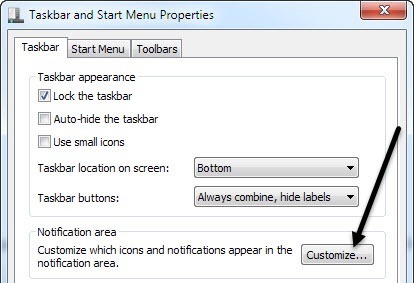 アイコンダイアログボックスには、チェックする必要が2つあります。まず、ボリュームアイコンの動作が[アイコンと通知を表示]になっていることを確認します。
アイコンダイアログボックスには、チェックする必要が2つあります。まず、ボリュームアイコンの動作が[アイコンと通知を表示]になっていることを確認します。
ボリュームアイコンが表示されていることを確認します。 オンに設定されています。
それだけです!場合によっては、特にコンピュータを再起動したりログオフしたりした後に、これが多く発生することがあります。サウンドアイコンが何度も消え続ける場合は、サウンドカードのドライバを更新する必要があります。これを行うには、コンピュータの製造元のWebサイトにアクセスして、そこからダウンロードしてください(デルのサポートなど)。質問は、コメントを投稿してください。お楽しみください!